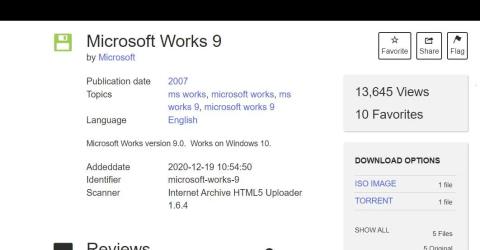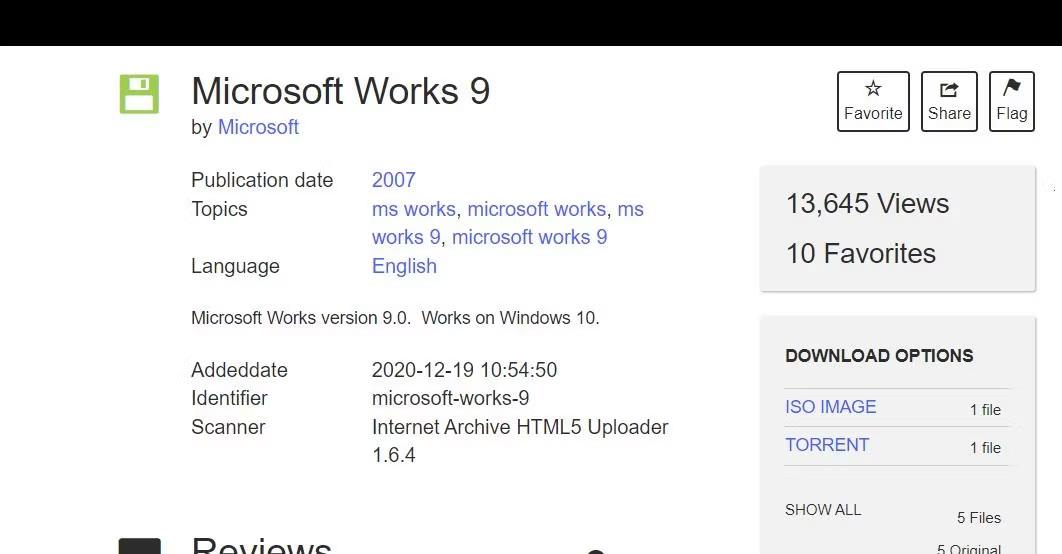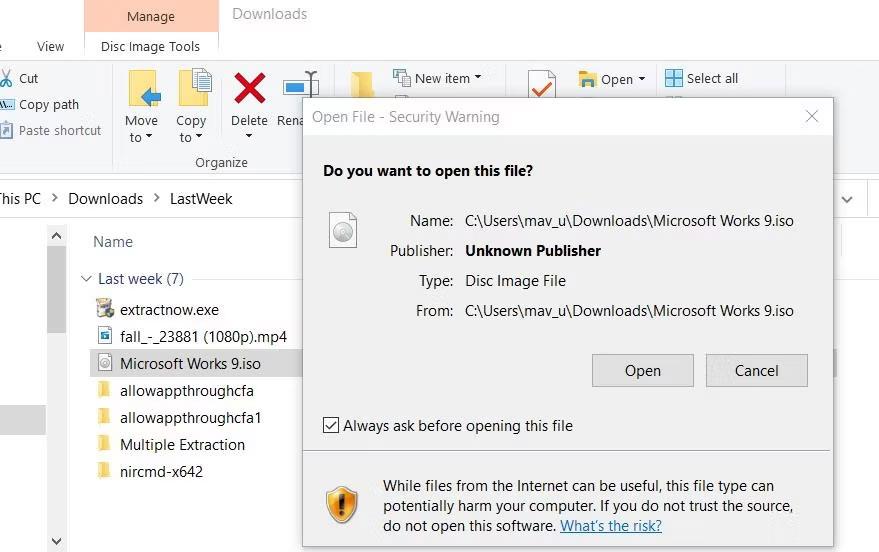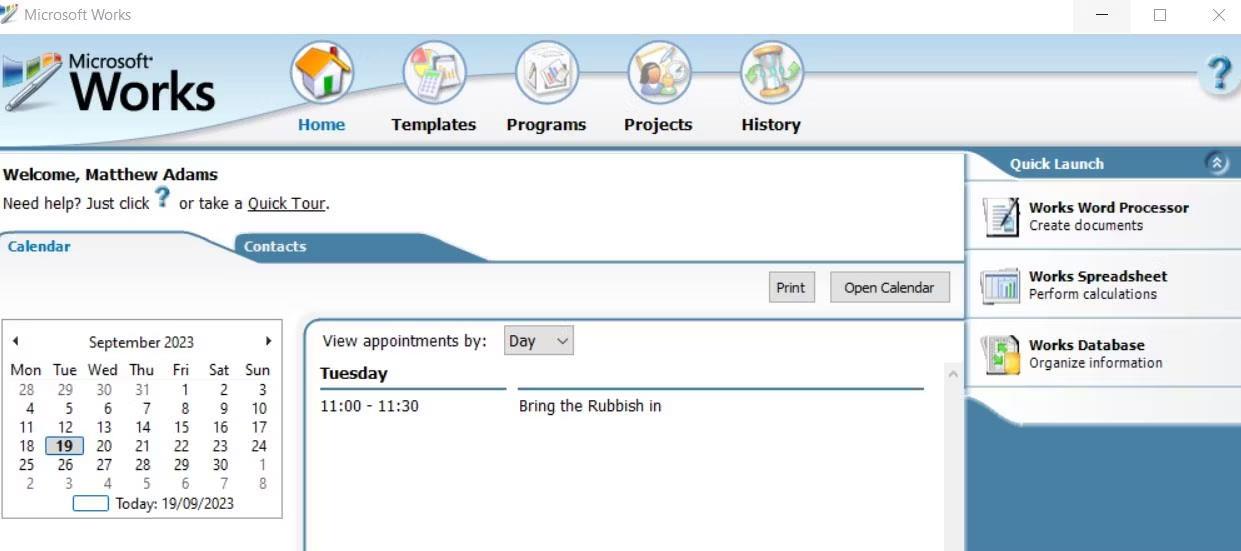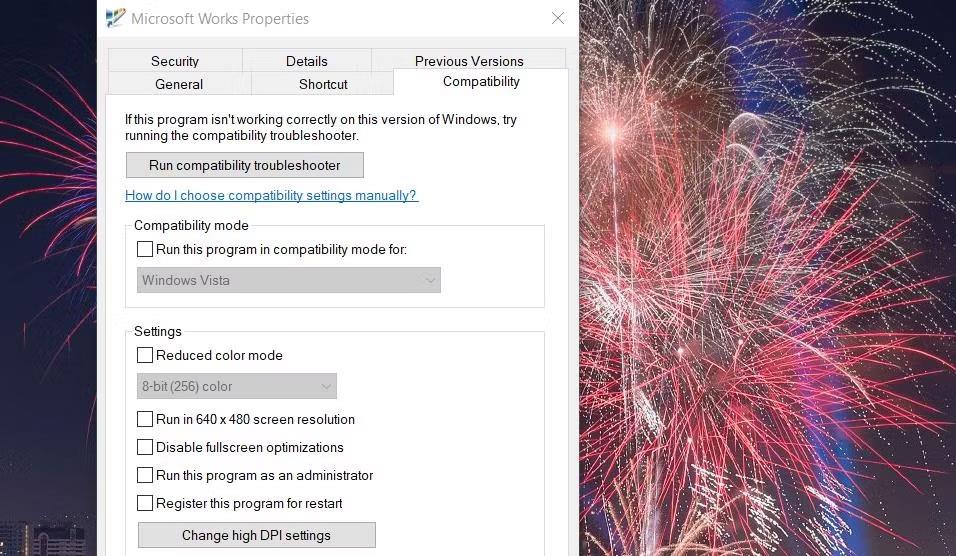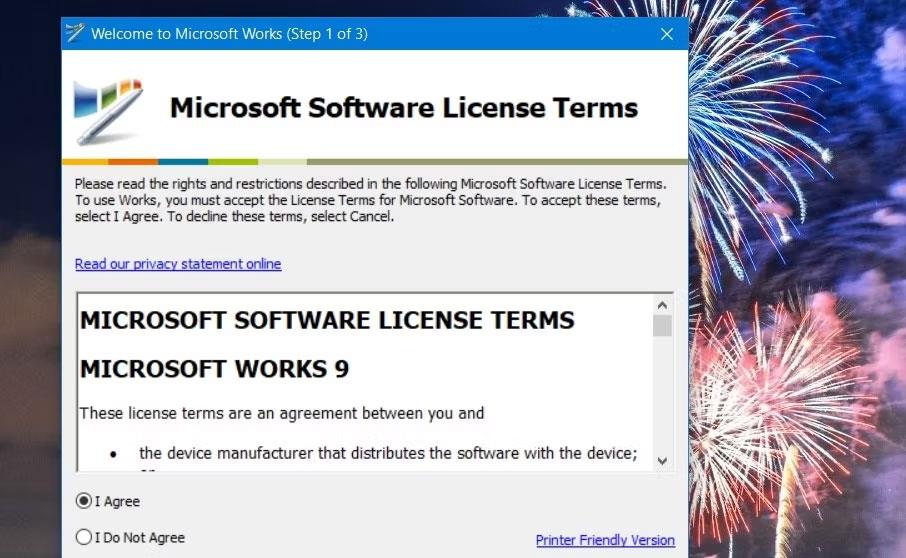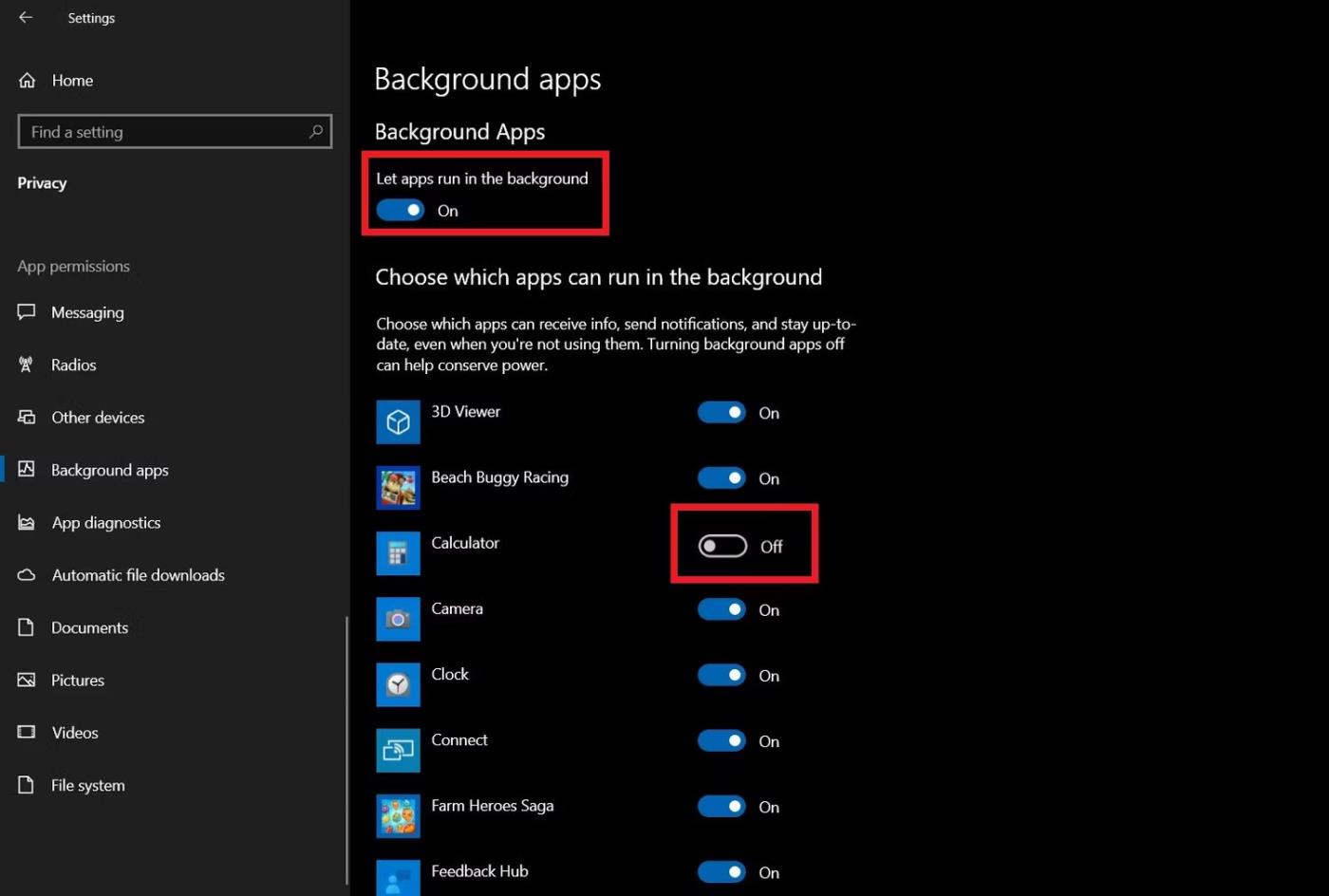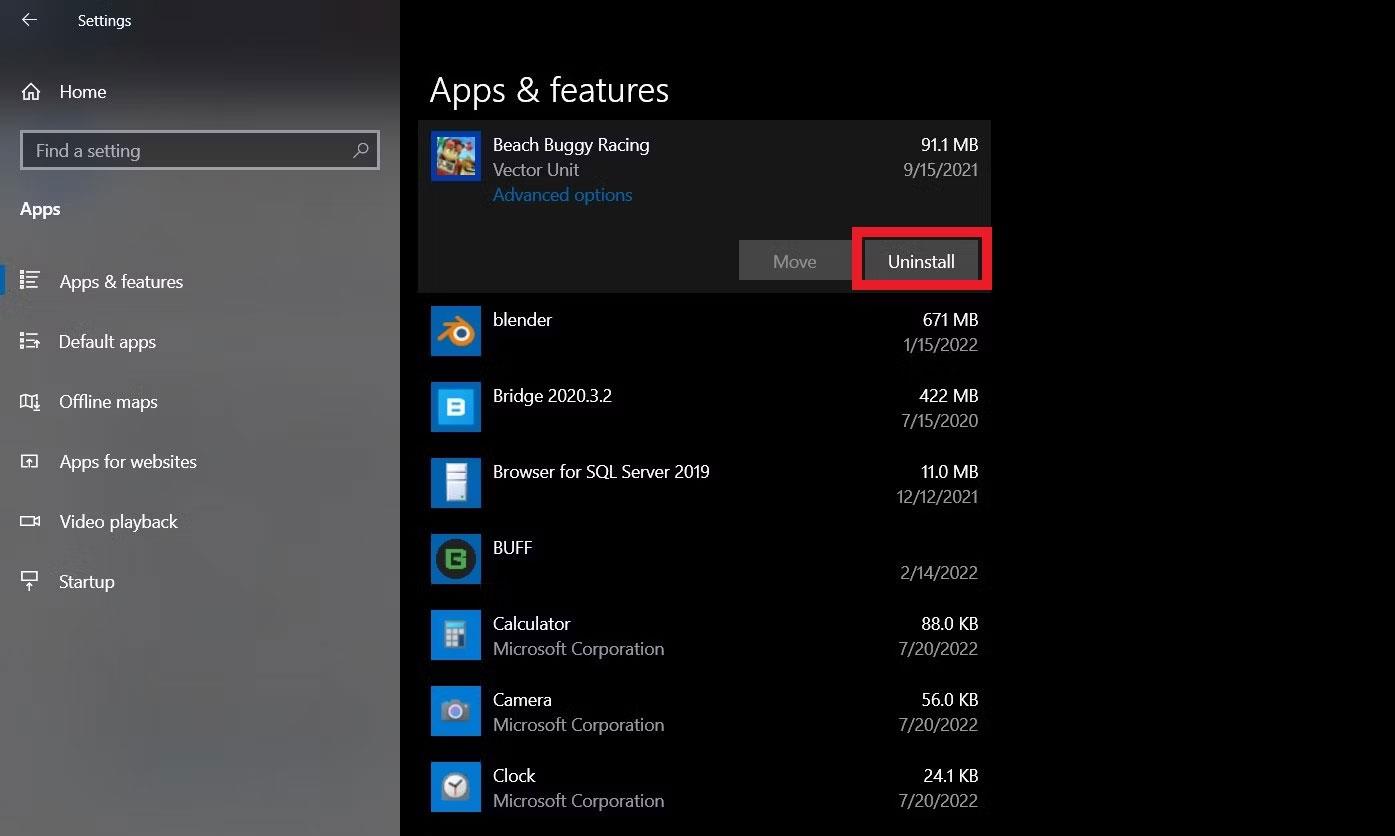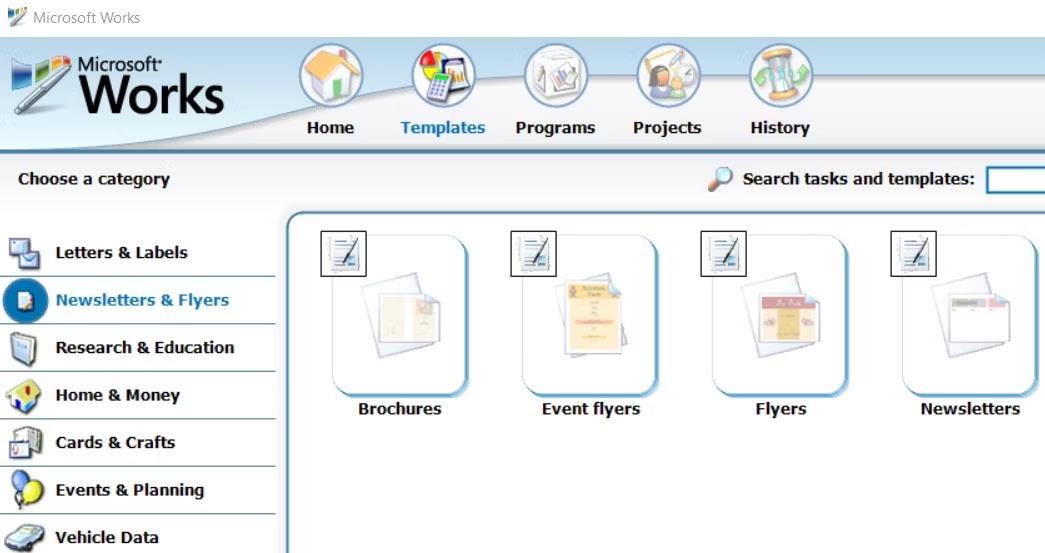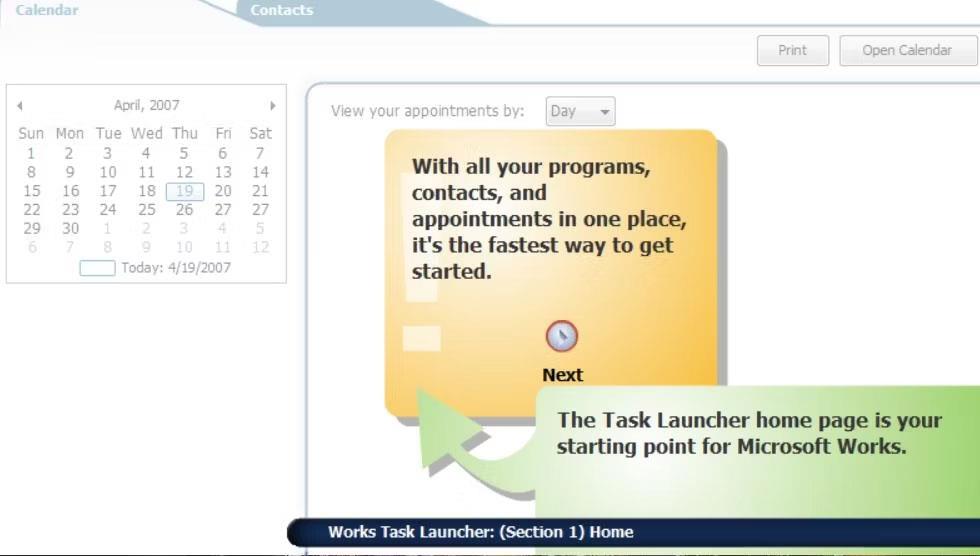A Microsoft Works egy megszűnt irodai programcsomag, amelyet a Microsoft 2010-ben MS Office Staterrel váltott fel. A Works a Microsoft Office olcsóbb alternatívája. Ez a szoftvercsomag szövegszerkesztő, táblázatkezelő és adatbázis-alkalmazásokat kombinál az MS Word, Excel és Accessnél korlátozottabb funkciókkal.
A Microsoft Works 9 még ma is használható Windows 10 vagy 11 rendszerű számítógépen. Bár ez a csomag kissé elavult, ingyenesen elérhető, és számos sablont tartalmaz a dokumentumok létrehozásához. Így telepítheti és próbálhatja ki a Microsoft Works szolgáltatást Windows 11/10 rendszerű számítógépén.
A Microsoft Works 9 letöltése és telepítése
A Microsoft Works programcsomag gyakran nem érhető el a szoftverletöltő webhelyeken. A szoftvert azonban továbbra is telepítheti és használhatja az Internet Archives webhelyen tárolt MS Works ISO fájl használatával.
Ha kíváncsi arra , hogy mi az ISO , akkor ez egy optikai lemezről létrehozott fájl. Ezért a Works ISO arról a lemezről származik, amelyre a felhasználó telepítette a szoftvercsomagot. Az alábbiak szerint töltheti le és telepítheti a Microsoft Works 9-et ezzel az ISO-fájllal:
1. Nyissa meg ezt az Internet Archives webhelyet a böngészőjében.
2. Kattintson az ISO IMAGE letöltési hivatkozásra .
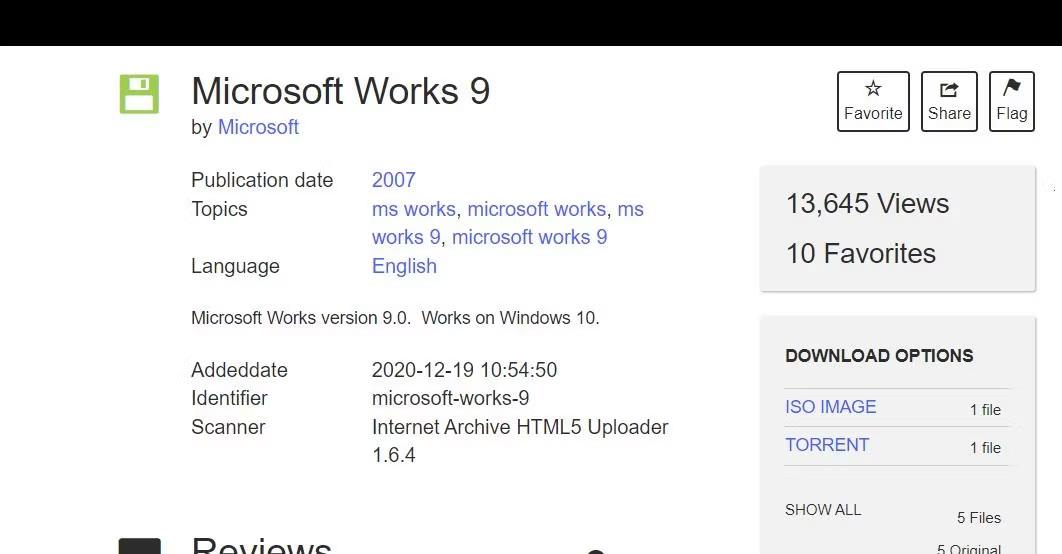
ISO IMAGE letöltési lehetőség
3. Kattintson duplán a Microsoft Works 9.ISO fájlra , majd kattintson a Megnyitás gombra, ha megjelenik a Biztonsági figyelmeztetés párbeszédpanel.
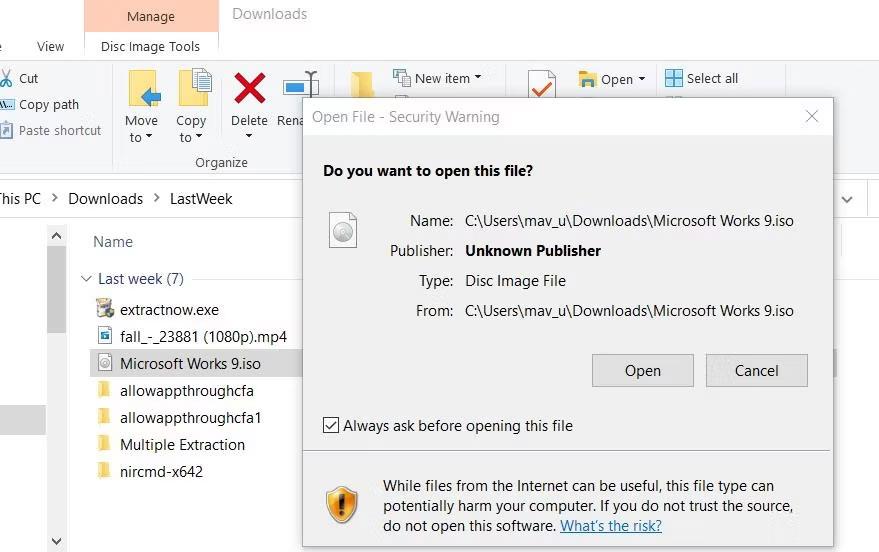
Nyissa meg az opciót
4. Ezután kattintson duplán a Microsoft Works 9 Setup.exe fájljára .
5. Kattintson a Tovább gombra a Microsoft Works telepítőablakában.
6. Kattintson az Asztali parancsikon létrehozása lehetőségre a lehetőség kiválasztásához.
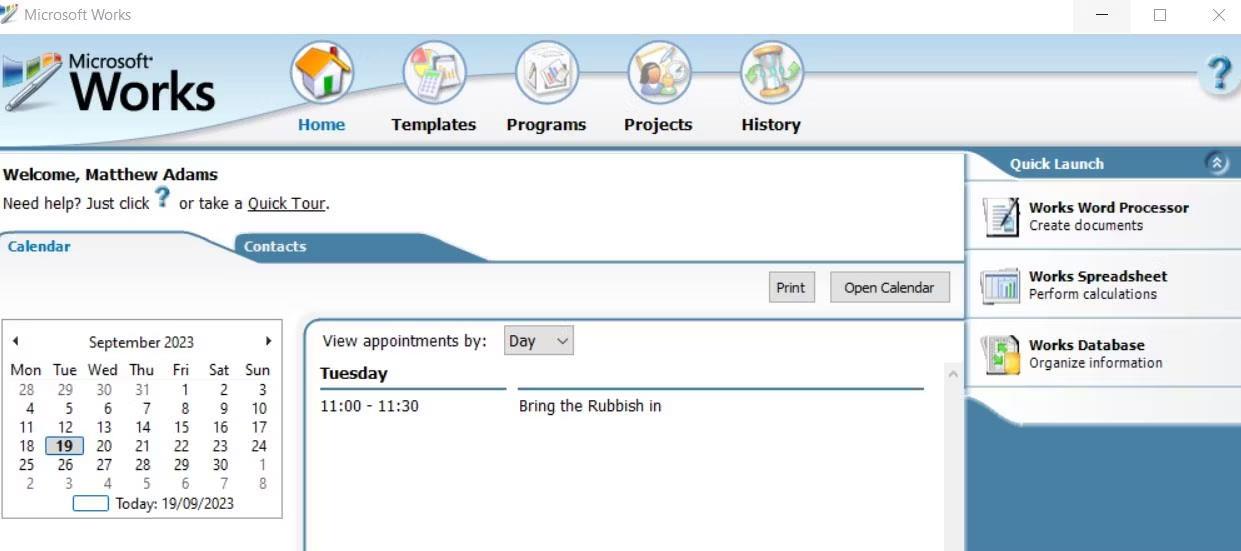
A Microsoft Works telepítési lehetőségei
7. Válassza az MS Works 9 telepítése lehetőséget .
8. Más összetevők telepítéséhez kattintson a Folytatás gombra .
9. Ezután kattintson az OK gombra a párbeszédpanelen az MS Works telepítésének megerősítéséhez.
A Microsoft Works most telepítve van a számítógépére. Látni fogja az aktív MS ikont az asztalon. Az MS Works elindításához kattintson duplán az asztali parancsikonra.
Ha a Works nem indul el, próbálja meg kompatibilitási módban futtatni. Kattintson a jobb gombbal a Works asztali parancsikonra a Tulajdonságok > Kompatibilitás kiválasztásához . Kattintson a Program futtatása kompatibilitási módban beállításra , és válassza a Windows Vista lehetőséget a legördülő menüben. Válassza az Alkalmaz lehetőséget a Vista kompatibilitási mód beállításainak mentéséhez .
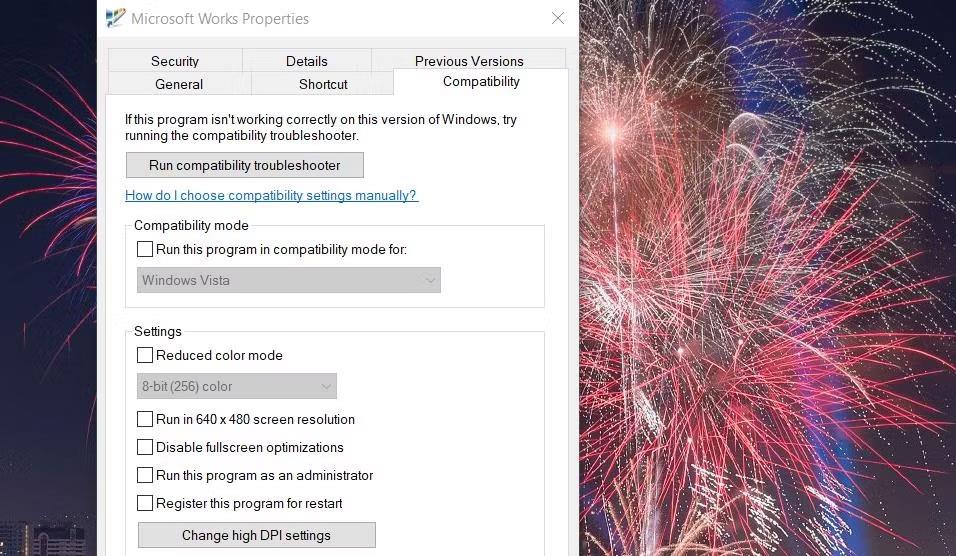
Futtassa ezt a programot rendszergazdai jogokkal
Kezdje el a Microsoft Works 9 használatát
A szoftver első futtatásakor megjelenik az Üdvözli a Microsoft Works ablak. Válassza az Elfogadom opciót az ablakban a licencfeltételek elfogadásához. Az ügyfélélmény programban való részvételről is megkérdezik. A részvétel elutasításához kattintson a Nem gombra . Ezután kattintson a Befejezés gombra a Microsoft Works 9 belépéséhez.
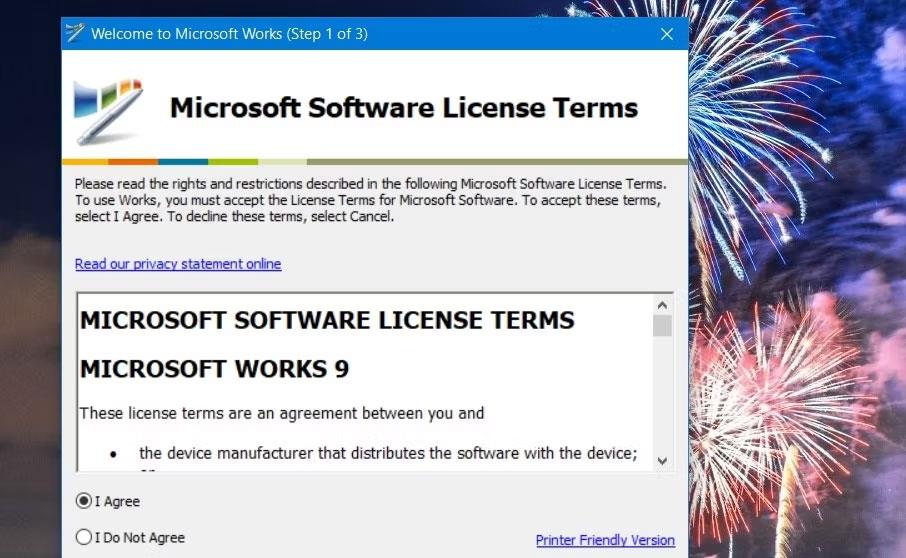
Egyetértek gomb
Most elkezdheti használni a Microsoft Works 9 csomagot. Megnyílik egy Microsoft Works ablak, amelyben kiválaszthatja, hogy megnyitja-e a programcsomag alkalmazásait. Az alkalmazás elindításához kattintson a Works Word Processor , Database és Spreadsheet opciókra az ablak Gyorsindító sávjában .
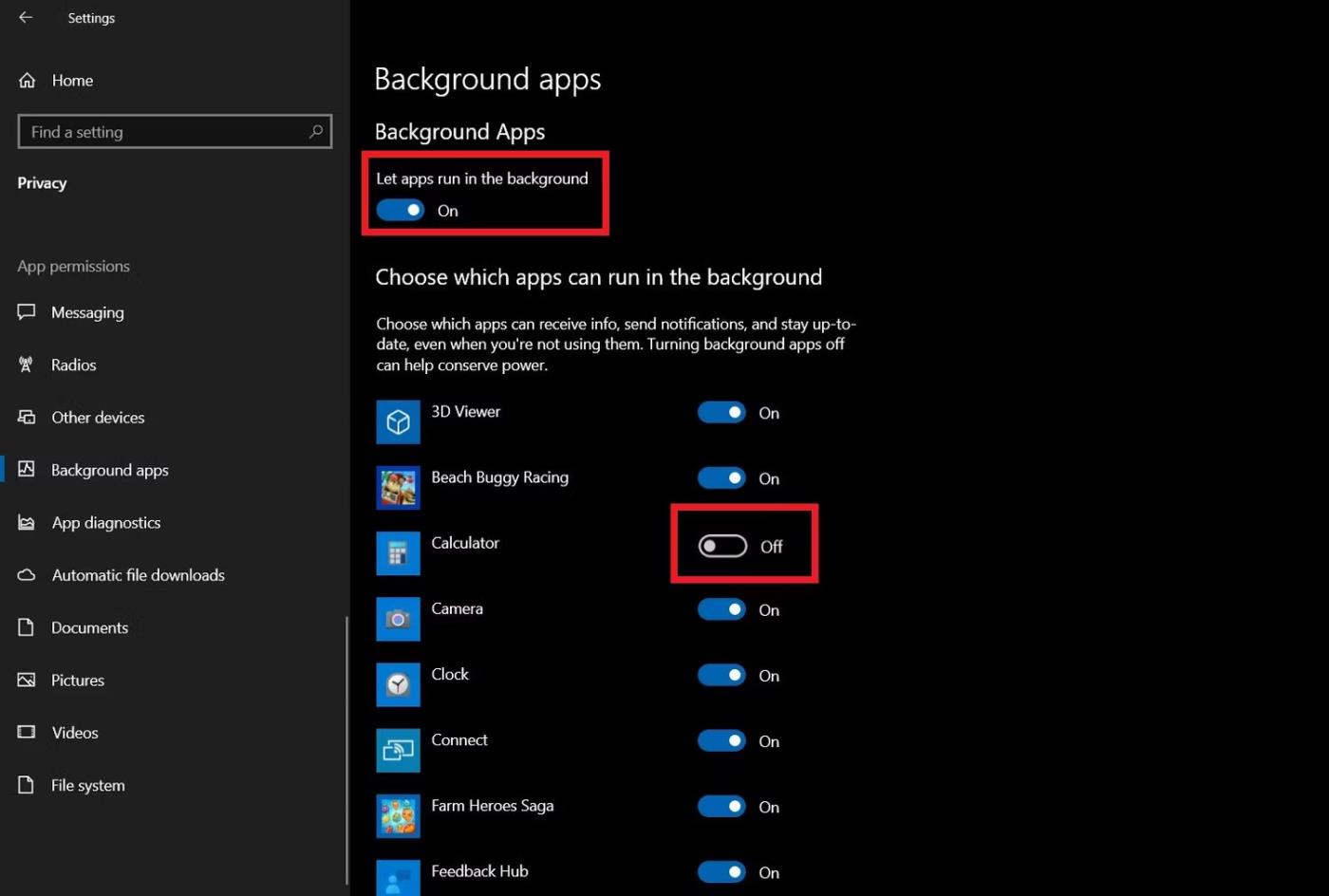
Microsoft Works Suite ablak
Azt is észre fogja venni, hogy ebben az ablakban van egy naptár, így láthatja a találkozóit. Ehhez hozzá kell adnia a találkozót a Works Calendar alkalmazásban. A szoftvert a Naptár megnyitása gombra kattintva indíthatja el . Esemény hozzáadásához válasszon ki egy dátumot a Naptár alkalmazásban, majd írjon be egy megjegyzést az adott dátumhoz a Saját naptár lapon .
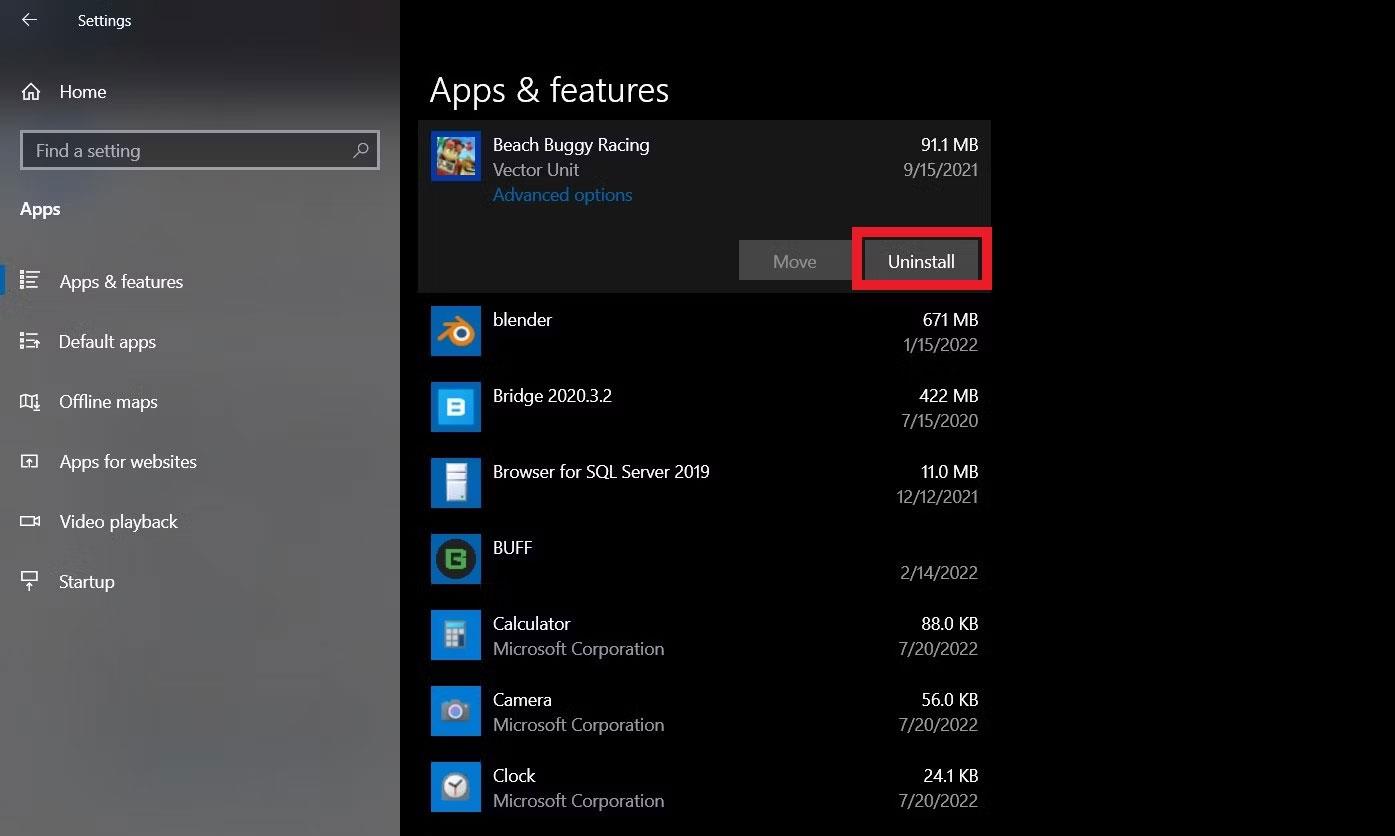
Microsoft Works naptár
Az előre elkészített sablonok eléréséhez kattintson a Microsoft Works tetején található Sablonok fülre. Itt választhat sablonkategóriákat hírlevelek, szórólapok, kártyák, családi költségvetés, utazási és sportdokumentumok létrehozásához a Worksben. Ezután válasszon egy sablont, amelyet meg szeretne nyitni az MS Works szövegszerkesztőben, táblázatkezelőben vagy adatbázis-szoftverben.
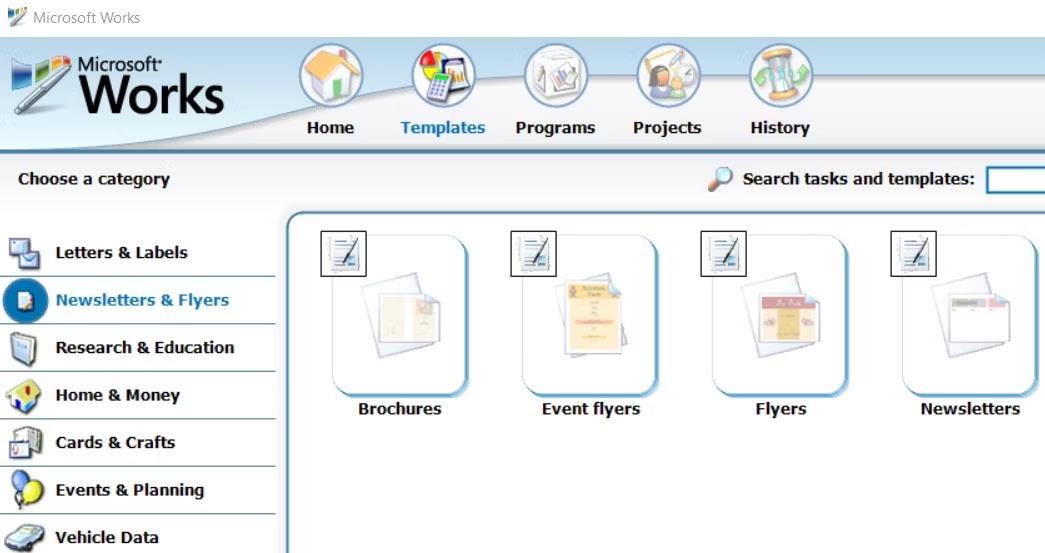
Sablonok lapon az MS Works-ban
A Microsoft Works interaktív bevezetővel is rendelkezik a csomaghoz. Ez az útmutató részletes információkat tartalmaz a naptárak, névjegyek és sablonok használatáról a Microsoft Works ablakban. Kattintson a Gyors bemutató lehetőségre közvetlenül a Naptár lap felett a megnyitásához. Ezután kattintson a Tovább gombra a körutazás megtekintéséhez.
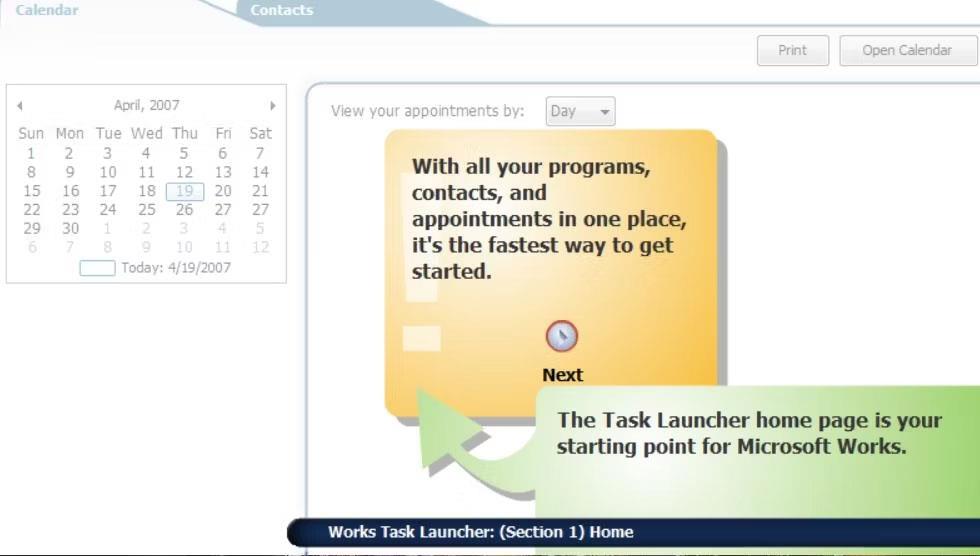
MS Works Quick Tour ablak